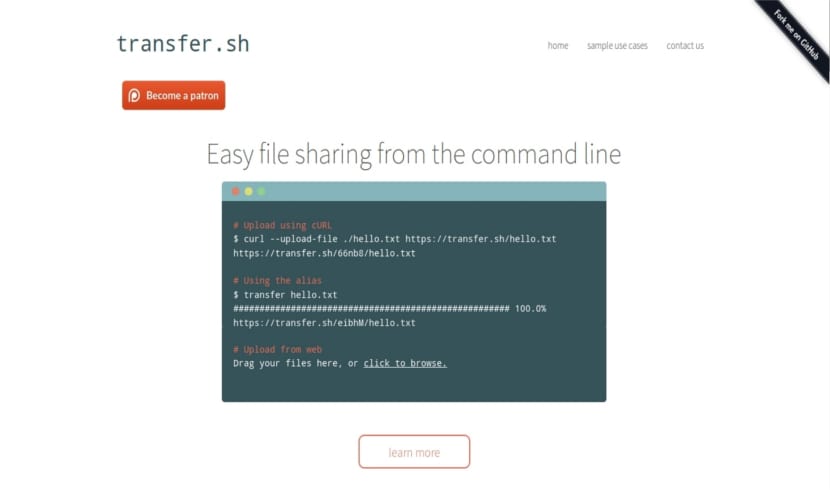
Nel prossimo articolo daremo un'occhiata a Transfer.sh. Questo è un servizio di hosting gratuito. Il servizio consente agli utenti di archiviare, sincronizzare e condividere file online con altri utenti. Potremo fare tutto questo dal nostro terminale in Ubuntu.
Transfer.sh noi consente il caricamento di file senza la necessità di un account, fino a un massimo di 10 GB. I file vengono archiviati nel servizio e sono disponibile per il download per 14 giorni. Dopo questo periodo i file verranno automaticamente cancellati.
Questa è una delle tante utilità che possiamo trova nel terminale. Alcuni di essi sono basati su CLI e alcuni sono basati su GUI, alcuni sono gratuiti e altri sono a pagamento. Quando si tratta di condividere o trasferire file di grandi dimensioni dalla riga di comando su Internet, ce ne sono davvero solo pochi che funzionano. Uno di loro è Trasferimento.sh. Nonostante il nome, non è uno script, è un sito web. Questa pagina ci consentirà di condividere file su Internet in modo facile e veloce. Non è necessario installare nulla tranne cURL o wget. La maggior parte delle distribuzioni Gnu / Linux hanno queste utilità preinstallate. Quindi non è necessario installare nulla, davvero.
Trasferimento.sh Ci consentirà di caricare file fino a 10 GB in una volta sola. Tutti i file condivisi scadono automaticamente dopo 14 giorni (tempo più che sufficiente per condividerli), quindi non devi preoccuparti di eliminarli manualmente. Ci permetterà caricare un singolo file o un gruppo di essi in un colpo solo. Tutti i file possono essere crittografati prima del caricamento. Possiamo scansionare file caricati con malware o virus con ClamAV o VirusTotal. E ovviamente lo è completamente gratis. Per ulteriori informazioni su questo progetto, vedere il sito web del progetto.
La condivisione o il trasferimento di file utilizzando transfer.sh non è affatto complicato. Per prima cosa, vediamo come caricare i file.
Carica i file con Transfer.sh
Tutto quello che devi fare è eseguire il seguente comando per condividere i file:
curl --upload-file ENTREUNOS.pdf https://transfer.sh/ENTREUNOS.pdf
In questo esempio, ENTREUNOS.pdf si trova sul mio desktop.
https://transfer.sh/bZNd9/ENTREUNOSYCEROS.pdf
Quando il caricamento è completo, il servizio ci restituisce il link univoco per il download del file, come quello visto nella riga sopra. Puoi passare questo URL a chiunque desideri scaricare e utilizzare questo file.
È anche possibile carica i file usando "wget".
wget --method PUT --body-file=/home/sapoclay/Escritorio/ENTREUNOS.pdf https://transfer.sh/ENTREUNOSYCEROS.pdf -O - -nv
Questa utilità ci permetterà di caricare più file contemporaneamente. Per fare ciò dovremo solo eseguire un ordine con la stessa struttura del seguente:
curl -i -F filedata=@/home/sapoclay/Escritorio/bash_tips.pdf -F filedata=@/home/sapoclay/Escritorio/bash_tips_2.pdf https://transfer.sh/
Scaricare files
Per scaricare il file, eseguiteci vast utilizzando un comando come il seguente. In esso indichiamo l'URL da scaricare e il nome del file che verrà creato sul nostro computer:
curl https://transfer.sh/bZNd9/ENTREUNOSYCEROS.pdf -o entreunosyceros.pdf

In alternativa, possiamo vedere in anteprima il download ed eseguirlo dal nostro browser web. Basta inserire il link per il download nella barra degli indirizzi e fare clic sul pulsante "download" per scaricare il file condiviso.

Crittografa e carica i file
Per una maggiore sicurezza questa applicazione ci permetterà di crittografare e caricare i file. Per crittografare e caricare i file, eseguiremo qualcosa di simile al seguente nel terminale:
cat /home/sapoclay/Escritorio/archivo.txt|gpg -ac -o-|curl -X PUT --upload-file "-" https://transfer.sh/archivo.txt
Ci verrà chiesto di inserire una passphrase due volte. L'applicazione ci fornirà il link per il download del file crittografato. Che sarà qualcosa di simile al seguente:
https://transfer.sh/140GNQ/archivo.txt
Decifra e scarica i file
Per decrittografare e scaricare il file crittografato precedente, dovremo solo eseguire:
curl https://transfer.sh/140GNQ/archivo.txt|gpg -o- > /home/sapoclay/Escritorio/entreunosyceros.txt
Aggiungi alias
Se intendiamo utilizzare questo servizio frequentemente, possiamo considerare l'aggiunta di alias ai file .bashrc o .zshrc per rendere questo comando ancora più facile da usare.
Se usi la shell BASH, modifica il file ~ / .bashrc:
sudo vi ~/.bashrc
Aggiungi le seguenti righe alla fine del file.
transfer() { if [ $# -eq 0 ]; then echo -e "No arguments specified. Usage:\necho transfer /tmp/test.md\ncat /tmp/test.md | transfer test.md"; return 1; fi
tmpfile=$( mktemp -t transferXXX ); if tty -s; then basefile=$(basename "$1" | sed -e 's/[^a-zA-Z0-9._-]/-/g'); curl --progress-bar --upload-file "$1" "https://transfer.sh/$basefile" >> $tmpfile; else curl --progress-bar --upload-file "-" "https://transfer.sh/$1" >> $tmpfile ; fi; cat $tmpfile; rm -f $tmpfile; }
Salva e chiudi il file. Quindi eseguire il comando seguente per rendere effettive le modifiche salvate.
source ~/.bashrc
Ora sarai in grado di caricare e scaricare file come mostrato di seguito.
transfer archivo.txt
Quest'ultimo, come puoi vedere, renderà molto più semplice l'uso di questo utile programma terminale.
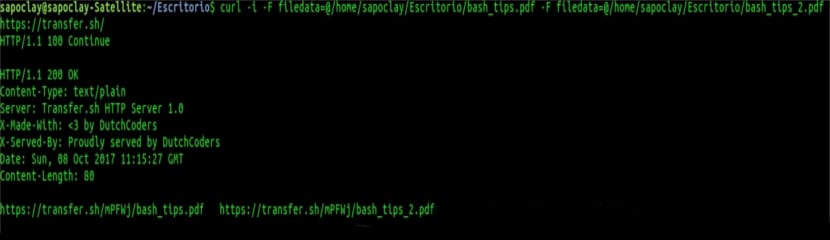
Ciao Damiano!
Grazie per questo grande contributo!
Colgo l'occasione per chiederti che l'ho messo in un piccolo script e ho dovuto usare un "=" nel condizionale del parametro.
In questo modo ho salvato il nome di base….
Pensi che sia una buona idea o un giorno petera ..
Finché funziona per te come vuoi, qual è il problema? Salu2.